Xftp5是一款功能非常强大的SFTP、FTP 文件传输软件,主要可以用于UNIX/Linux和Windows PC之前传输文件,并且还可以使用自定义的编辑器编辑远程文件等。那么,Xftp5怎么安装破解呢?下面,
Xftp5是一款功能非常强大的SFTP、FTP 文件传输软件,主要可以用于UNIX/Linux和Windows PC之前传输文件,并且还可以使用自定义的编辑器编辑远程文件等。那么,Xftp5怎么安装破解呢?下面,我们就一起往下看看Xftp5安装破解教程介绍吧!
方法步骤
1、在本站下载加压好安装包后,双击里面的“Xftp5.exe”,开始安装软件,点击“下一步”;
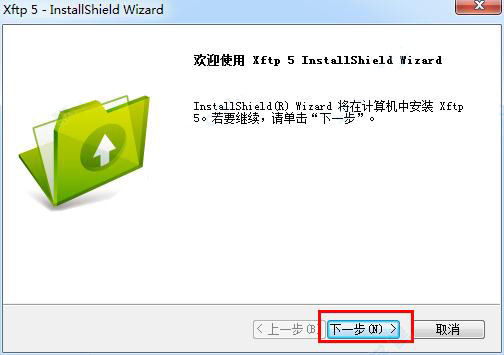
2、安装类型选择“免费为家庭/学校”;
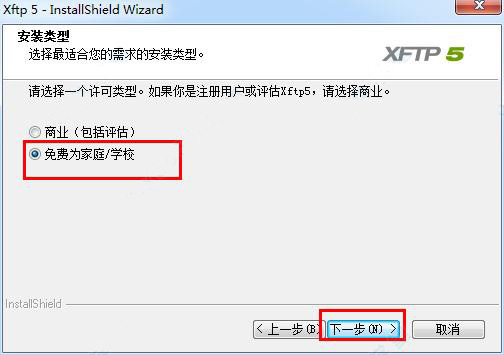
3、勾选“我接受许可证协议中的条款”,点击“下一步”;
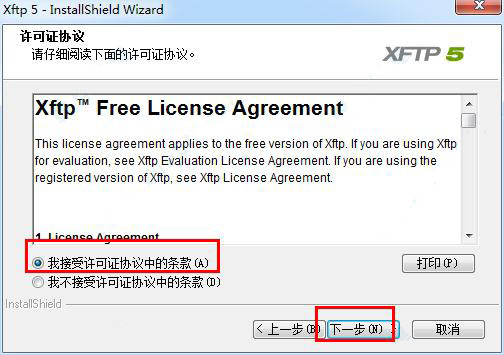
4、选择安装目录,默认的安装目录为:C:\Program Files (x86)\NetSarang\Xftp 5;
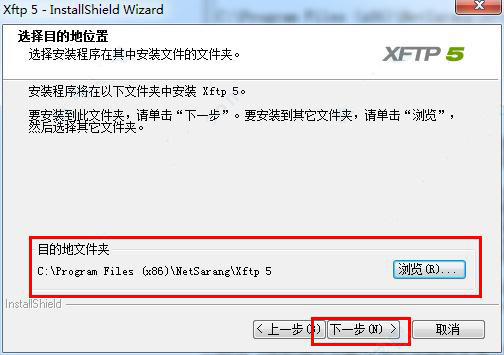
5、软件实际上有两种语言可,英文和中文,你可根据你自己的需求进行选择,默认为中文,点击“安装”;
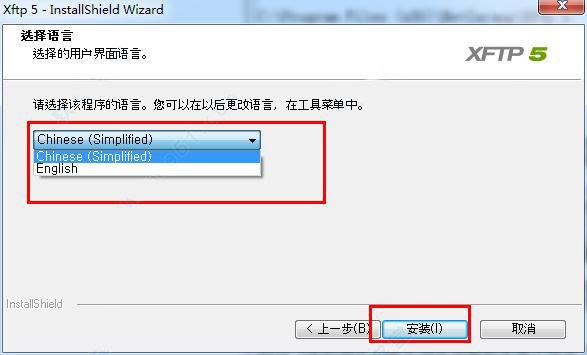
6、xftp5安装完成;
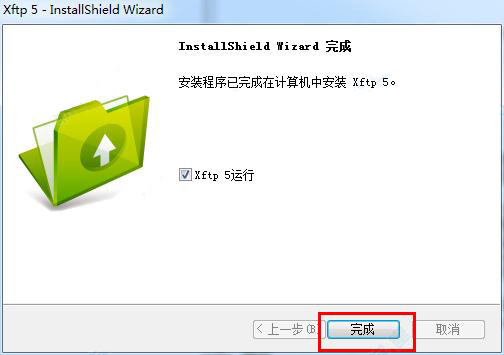
7、打开软件,点击“帮助”-“xftp 注册”,然后将产品密钥:101210-450789-147200输入进去,即可完成破解,备注:xftp5版密钥来源于网络,我们只提出信息传播,对于序列号是否可用需软件使用者自己测试,我们无法保证序列号的可用性;

8、实际上你可以发现破解之后的软件的左上角的Free for Home/school的几样不见了,以后就可以尽情使用xftp5破解版了。

